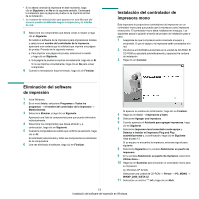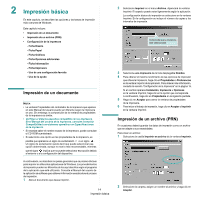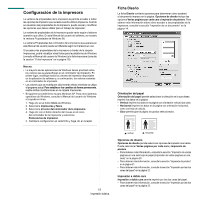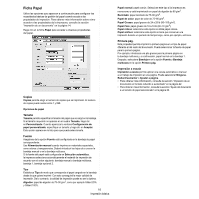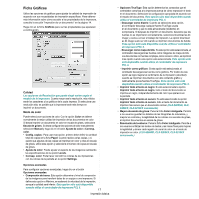Samsung CLX 6210FX User Manual (SPANISH) - Page 135
Ficha Gráficos, Calidad, Modo de color
 |
UPC - 635753721072
View all Samsung CLX 6210FX manuals
Add to My Manuals
Save this manual to your list of manuals |
Page 135 highlights
Ficha Gráficos Utilice las opciones de gráficos para ajustar la calidad de impresión de acuerdo con sus necesidades de impresión específicas. Para obtener más información sobre cómo acceder a las propiedades de la impresora, consulte la sección "Impresión de un documento" en la página 14. Haga clic en la ficha Gráficos para ver las propiedades que aparecen a continuación. Calidad Las opciones de Resolución que puede elegir varían según el modelo de la impresora. Cuanto mayor sea la resolución, más nítidos serán los caracteres y los gráficos de la copia impresa. Si selecciona una resolución alta, es posible que la impresora tarde más tiempo en imprimir un documento. Modo de color Puede seleccionar opciones de color. Con la opción Color se obtiene normalmente la mejor calidad de impresión de los documentos en color. Si desea imprimir un documento en color en escala de grises, seleccione Escala de grises. Si desea configurar las opciones de color manualmente, seleccione Manual y haga clic en el botón Ajuste de color o Corresp. color. • Config. copias : Para usar esta opción, primero debe definir la cantidad total de copias en la ficha Papel. Cuando realice varias copias, y si quiere que algunas de las copias se impriman en color y otras en escala de grises, utilice esta opción y seleccione el número de copias en escala de grises. • Ajuste de color: Puede ajustar el aspecto de las imágenes cambiando las especificaciones de la opción Levels. • Corresp. color: Pude hacer coincidir los colores de las impresiones con los colores de la pantalla en la opción Settings. Opciones avanzadas Para configurar opciones avanzadas, haga clic en el botón Opciones avanzadas. • Compresión de trama: Esta opción determina el nivel de compresión de las imágenes para transferir datos de un equipo a una impresora. Si define esta opción a Máxima, se acelerará la velocidad de la impresión, aunque la calidad será inferior. Esta opción sólo está disponible cuando utiliza el controlador de impresora PCL 6. 17 Impresión básica • Opciones TrueType: Esta opción determina los comandos que el controlador comunica a la impresora acerca de cómo reproducir el texto en el documento. Seleccione la configuración apropiada de acuerdo con el estado del documento. Esta opción sólo está disponible cuando utiliza el controlador de impresora PCL 6. - Descargar como diseño: Cuando se selecciona esta opción, el controlador descarga cualquier fuente TrueType usada en el documento y que no está almacenada (residente) en la impresora. Si después de imprimir un documento, descubre que las fuentes no se imprimieron correctamente, seleccione Download as bit image y vuelva a enviar el trabajo de impresión. La opción Download as bit image suele ser útil cuando se imprimen documentos de Adobe. Esta opción sólo está disponible cuando utiliza el controlador de impresora PCL 6. - Descargar como mapa de bits: Si esta opción está seleccionada, el controlador descargará las fuentes como imágenes de mapa de bits. Los documentos con fuentes complejas, como coreano o chino, se imprimen más rápido cuando esta opción está seleccionada. Esta opción sólo está disponible cuando utiliza el controlador de impresora PCL 6. - Imprimir como gráficos: Si esta opción está seleccionada, el controlador descargará las fuentes como gráficos. Por medio de esta opción se logra mejorar el rendimiento de la impresión (velocidad) cuando se imprimen documentos con alto contenido gráfico y relativamente pocas fuentes TrueType. Esta opción sólo está disponible cuando utiliza el controlador de impresora PCL 6. • Imprimir todo el texto en negro: Si está seleccionada la opción Imprimir todo el texto en negro, todo el texto del documento se imprime en negro, independientemente del color que aparezca en la pantalla. • Imprimir todo el texto en oscuro: Si está seleccionada la opción Imprimir todo el texto en oscuro, todo el texto del documento se imprime más oscuro que un documento normal. (CLX-6200ND, CLX6200FX, CLX-6210FX únicamente.) • Mejora de escala de grises: Pulse la ficha Color inteligente. Permite a los usuarios guardar los detalles de las fotografías de naturaleza, y mejorar el contraste y la legibilidad de los colores con escalas de grises, al imprimir documentos en escala de grises. • Resolución del contorno: Pulse la ficha Color inteligente. Permite a los usuarios enfatizar los bordes de textos y las líneas finas para mejorar la legibilidad y alinear cada registro de canal de color en el modo de impresión en color. (CLX-6200ND, CLX-6200FX, CLX-6210FX únicamente.)